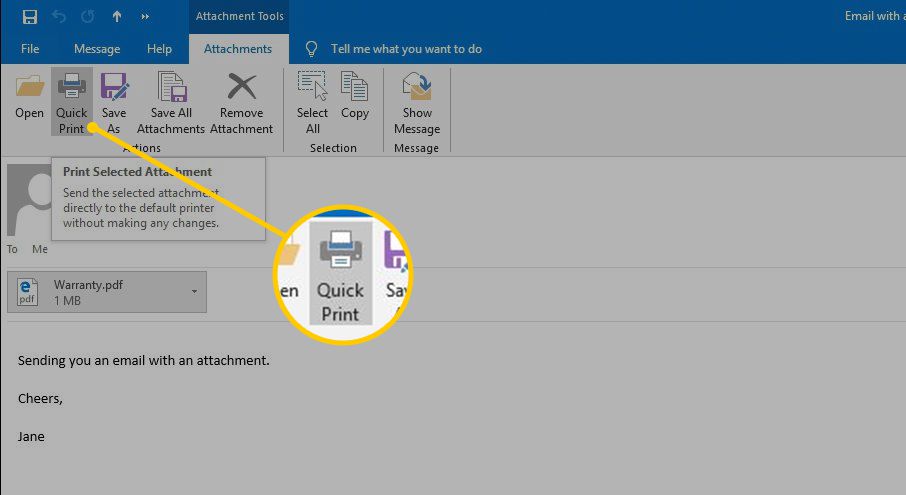Varje Microsoft Office-användare borde veta hur man skriver ut e-postmeddelanden från Outlook och Outlook.com. På skrivbordsversionen kan du också skriva ut e-postbilagor direkt från Outlook. Instruktionerna i den här artikeln gäller Outlook 2019, 2016, 2013, Outlook för Microsoft 365 och Outlook.com.
Hur man skriver ut ett e-postmeddelande från Outlook Online
Outlook på webben ger en utskriftsvänlig version av varje meddelande utan annonser och visuell röran. Så här skickar du ett meddelande till din skrivare:
-
Öppna e-postmeddelandet du vill skriva ut och välj sedan menyn med tre punkter längst upp på Outlook.com.
-
Välj Skriva ut.
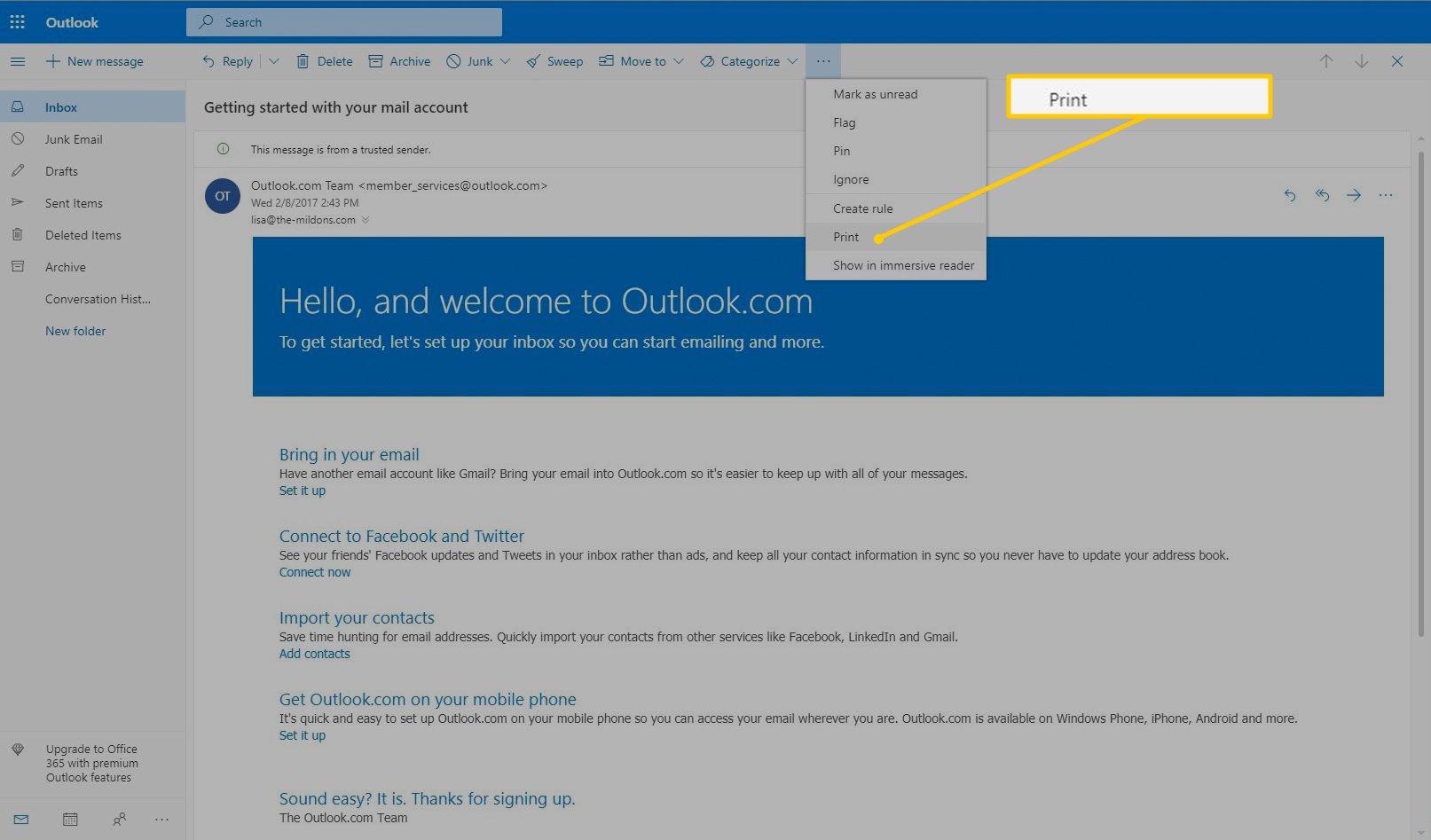
-
Meddelandet öppnas i ett nytt fönster och är formaterat för utskrift. Välj Skriva ut.
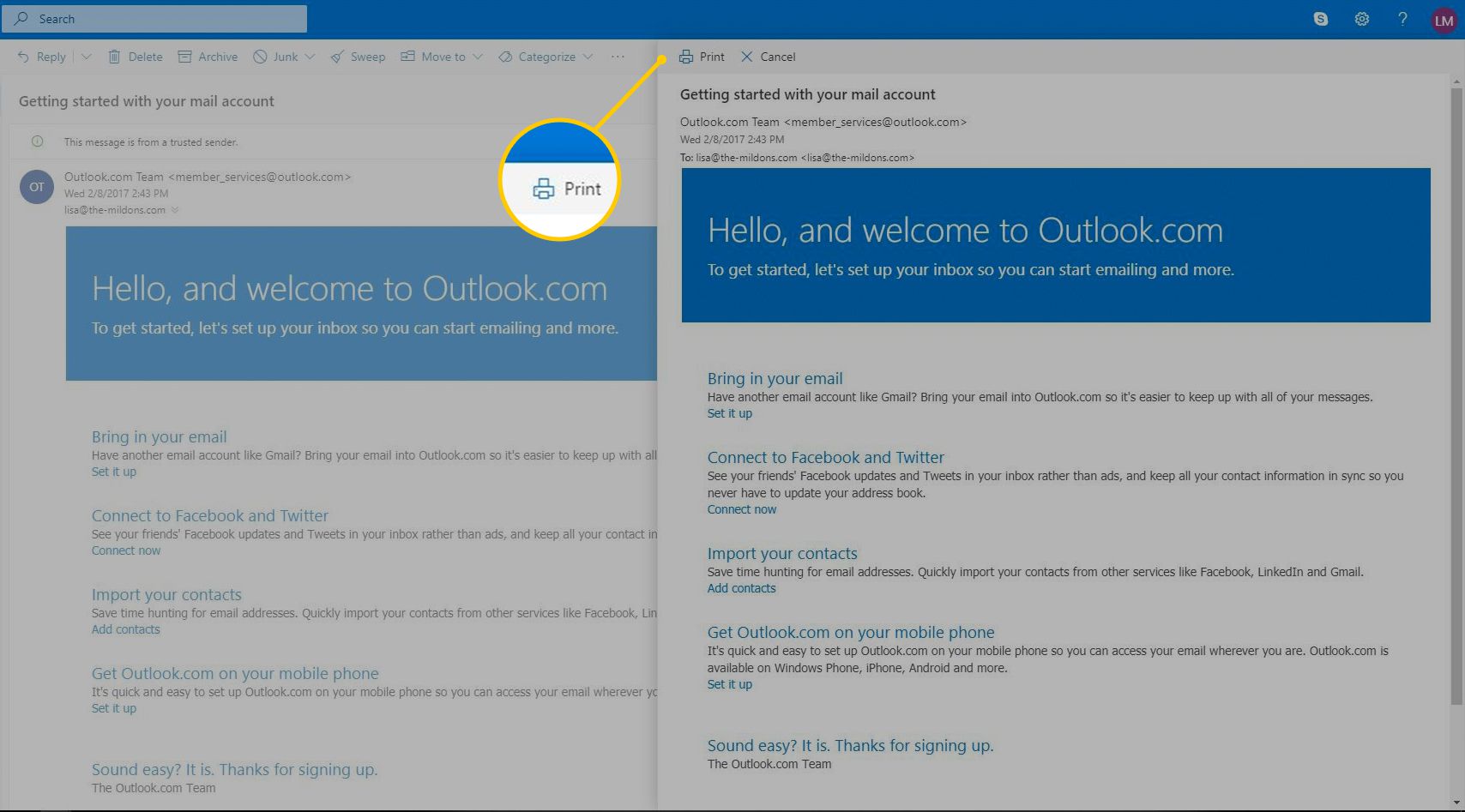
-
I Skrivare i dialogrutan, välj sidorna som ska skrivas ut, layout eller orientering och antalet kopior och välj sedan Skriva ut.
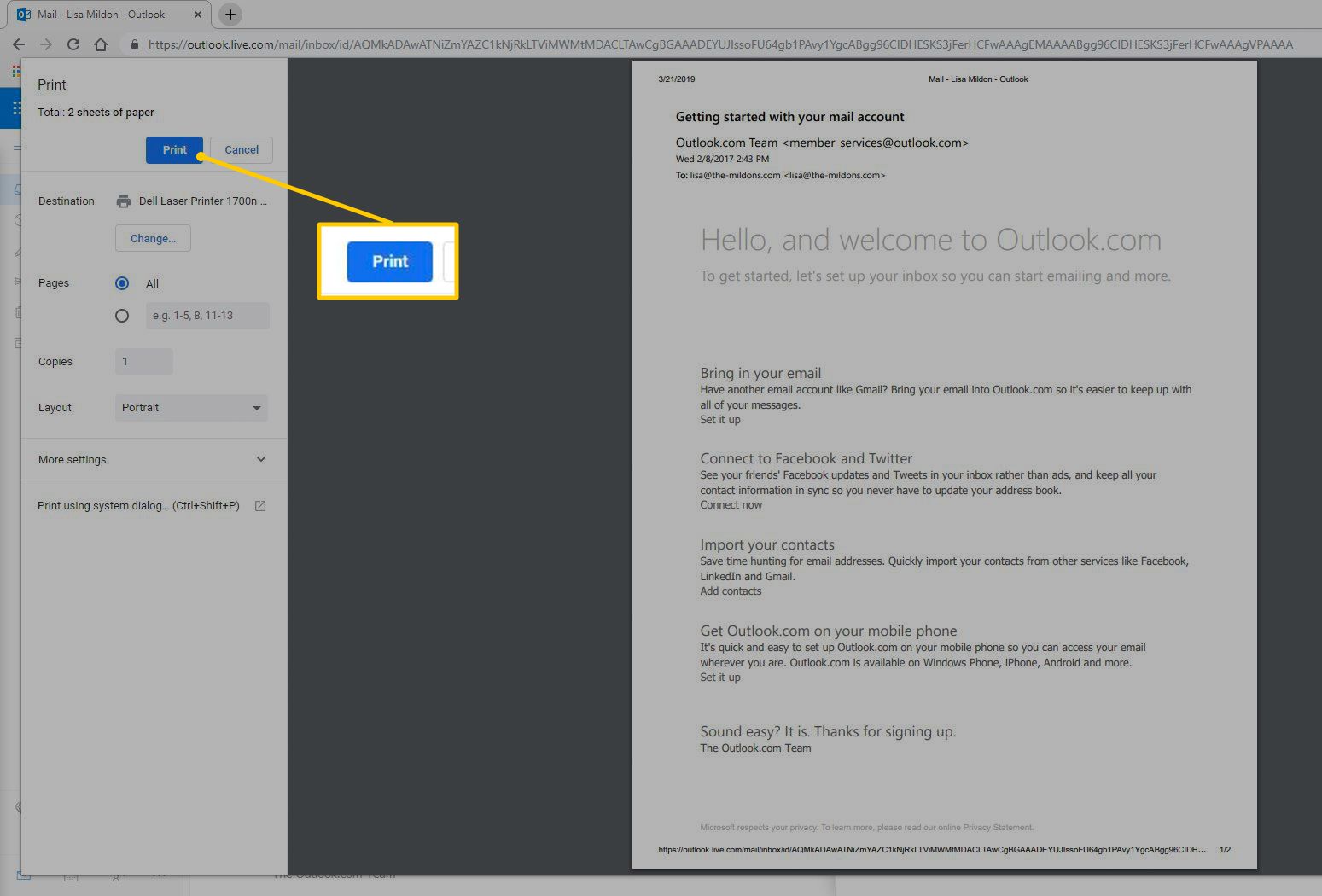
Du kan inte skriva ut alla e-postbilagor direkt från Outlook.com. Du måste först öppna varje bilaga och skriva ut dem separat.
Så här skriver du ut från Outlook-appen
Följ dessa steg för att skriva ut ett e-postmeddelande med Outlook-e-postklienten:
-
Öppna e-postmeddelandet du vill skriva ut och gå sedan till Fil > Skriva ut. Alternativt kan du använda genvägen Ctrl + P på Windows eller ⌘ + P på en Mac för att ta upp Skriva ut meny.
-
Välj Skriva ut för att skriva ut e-postmeddelandet direkt, eller välj Utskriftsalternativ.
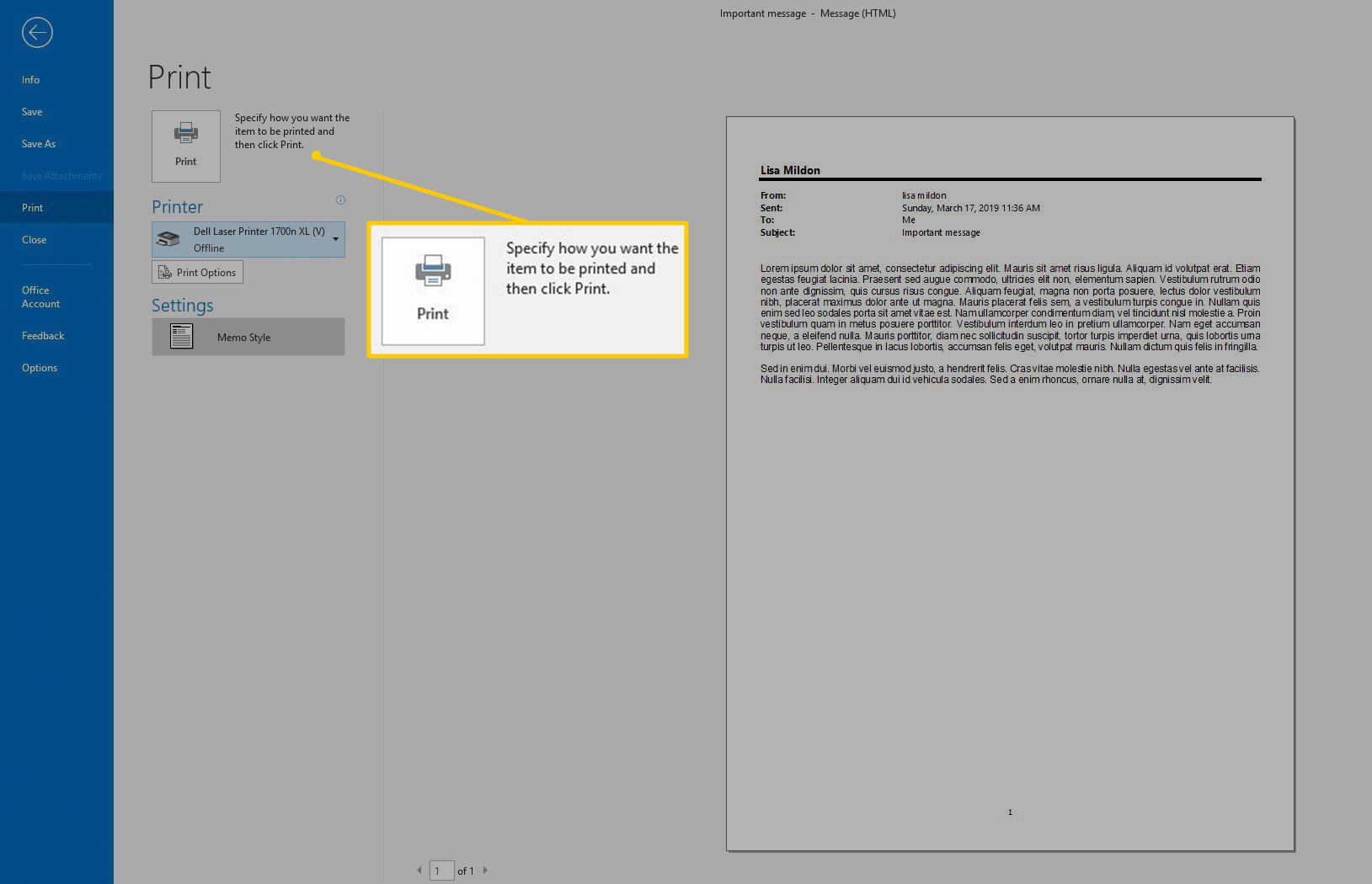
-
Välj antalet sidor eller kopior som ska skrivas ut, ändra sidinställningen om du vill, välj en skrivare och välj sedan Skriva ut.
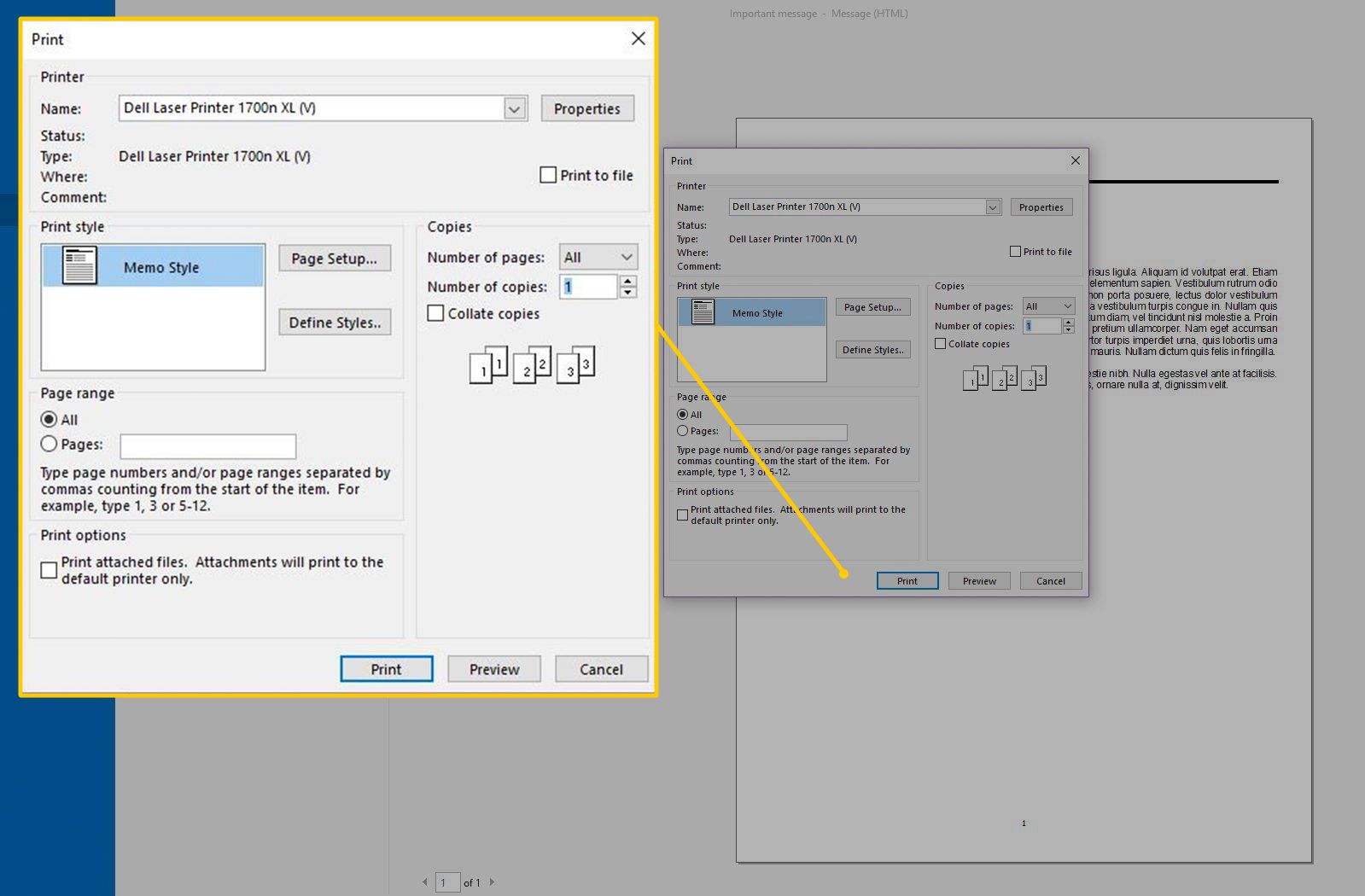
För att skriva ut bilagor, se till Skriv ut bifogade filer är vald. Bilagor skrivs ut till standardskrivaren.
Alternativa sätt att skriva ut bilagor i Outlook
Det finns ytterligare två sätt att skriva ut bilagor i Outlook-skrivbordsprogrammet:
-
Öppna e-postmeddelandet och högerklicka på bilaga-ikonen och välj sedan Snabbutskrift från rullgardinsmenyn.
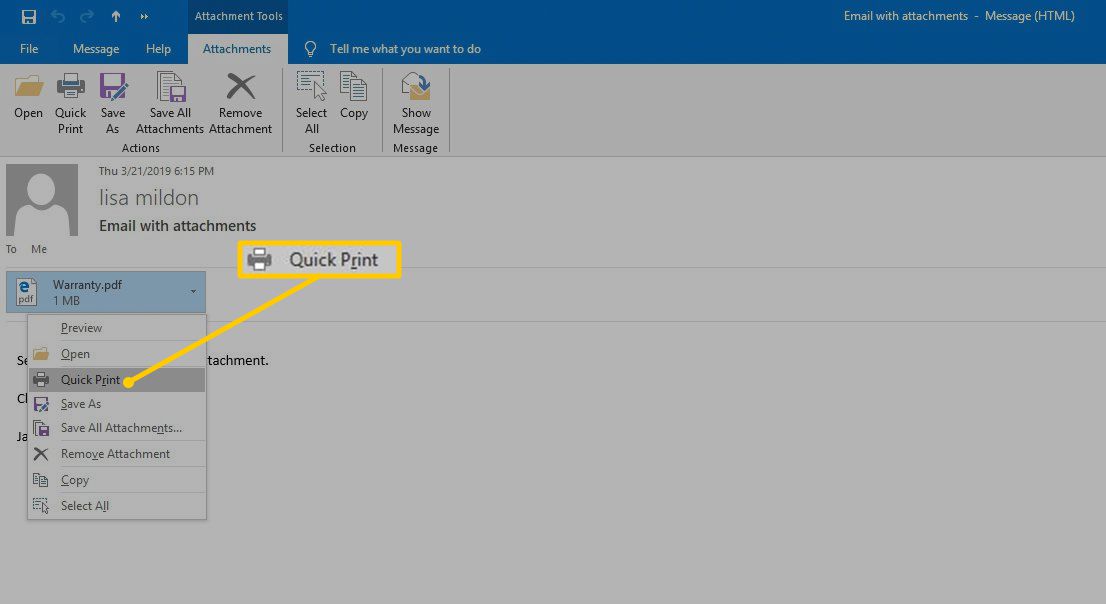
-
Alternativt väljer du bilagan och väljer sedan Bilagor > Snabbutskrift på bandet. Bilagan skrivs ut till standardskrivaren.